Kiwi製品などの一部の製品では、製品に付属する License Managerを利用してライセンスのアクティベーションを行ないます。
*** オンライン環境の場合 ***
1. カスタマーポータルにログインし、ライセンスキーを確認する
https://customerportal.solarwinds.com/
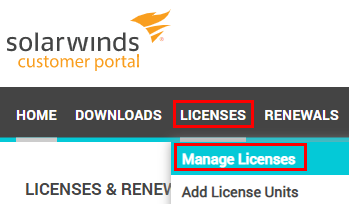
2. 製品が導入されているマシン上で、Solarwinds License Manager Setup を実行し、License Managerを導入する
License Manager 導入用ファイルは、以下URLからも入手できます。
http://downloads.solarwinds.com/solarwinds/Release/LicenseManager/LicenseManager.zip
3. License Manager内、製品名の右側の「Activate (或いはUpgrade)」をクリック
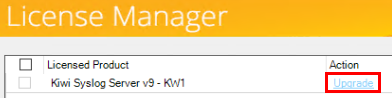
4. ライセンスキーを貼り付けて「Next」で進め(必要に応じてプロキシ設定を行なう)、氏名など入力して「Next」にて、完了
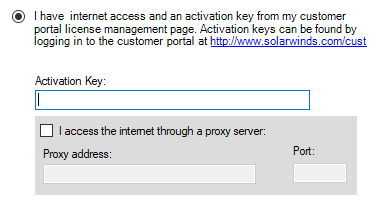
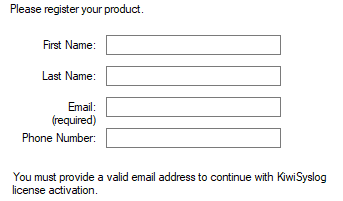
*** オフライン環境の場合 ***
1. インターネットに接続可能なマシンにて、カスタマーポータルにログイン
https://customerportal.solarwinds.com/
2. Download> License Manager に進み、License Manager 導入用ファイルを入手する
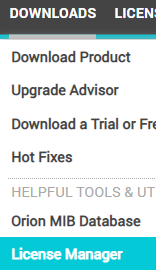
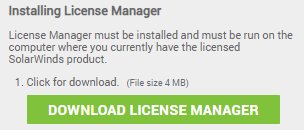
License Manager 導入用ファイルは、以下URLからも入手できます。
http://downloads.solarwinds.com/solarwinds/Release/LicenseManager/LicenseManager.zip
3. 入手したファイルを製品が導入されているマシンに持っていき、同zipファイルを展開して導入 (.exeを実行して導入を進める)
4. License Manager を起動し、製品名の右側の「Activate (或いはUpgrade)」をクリック
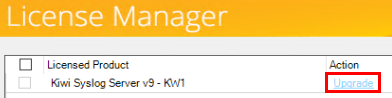
5. 「... offline. manual activation」 を選択する

6. 「Copy Unique Machine ID」をクリックし、これをtextなどにCopy&Pasteし、インターネット接続可能なマシン上に持っていく
※License Manager のマシン上では、これ以降のプロセスの説明が英語で記載されています
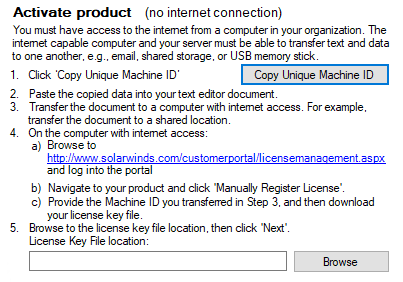
7. カスタマーポータルにログインし、該当ライセンスキー表示下の Activate license manually をクリック

8. 氏名、メールアドレス、電話番号、コンピュータ名を入力し、5で取得したマシンIDをPasteし、Generate License File をクリック
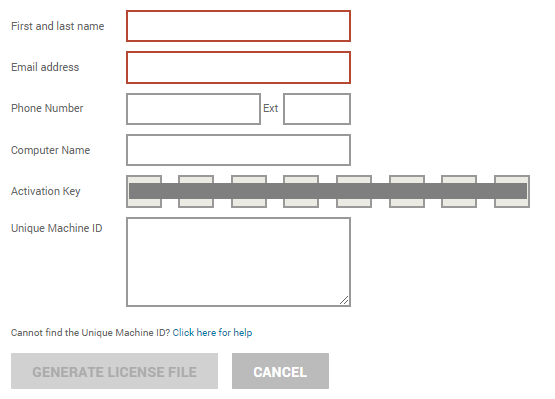
9. xxx...lic ファイルが生成されるので、これをOrionマシンに持ってくる
10. [Browse]をクリックし、上で得た .lic ファイルを選択して、アクティブ化をクリックして、完了
[関連情報]
カスタマーポータル:ライセンスキーはどこにあるのか?